Visão geral Viva Learning

Microsoft Viva Learning
Microsoft Viva Learning é seu hub central de aprendizagem no Teams, onde você pode compartilhar, recomendar e aprender com bibliotecas de conteúdo em uma organização para capacitar equipes e indivíduos a tornar o aprendizado uma parte natural do seu dia.
Isso inclui acesso a bibliotecas de conteúdo do LinkedIn Learning, Microsoft Learn, Treinamento do Microsoft 365 e provedores de conteúdo de terceiros e sistemas de gerenciamento de aprendizagem, bem como conteúdo que sua empresa adiciona a Viva Learning.
Viva Learning no Teams, na Web, em seu dispositivo móvel
Viva Learning no Teams
-
Inicie o Teams em seu dispositivo de área de trabalho.
-
Selecione Mais (...) no canto inferior direito e selecione Viva Learning.
Viva Learning na Web
Viva Learning está acessível em https://aka.ms/VivaLearningWeb. Este ponto de extremidade da Web fornece todos os recursos disponíveis no aplicativo Viva Learning para o Teams.
O aplicativo Web automaticamente inscreve você em sua conta Viva Learning e personaliza a experiência adaptando-se às configurações de idioma e tema preferidos.
Atualmente, o aplicativo Web é compatível com o Microsoft Edge, o Google Chrome e em versão prévia no Safari.
Viva Learning aplicativo móvel
Viva Learning aplicativo móvel permite que você faça do aprendizado uma parte do seu dia, mesmo quando você está em movimento.
-
Baixe o Teams para seu dispositivo iOS ou Android.
-
Abra o Teams móvel.
-
Toque em Mais (...) no canto inferior direito e selecione Viva Learning.
Observação: Se você não vir Viva Learning no Microsoft Teams, ela poderá ser desabilitada pela sua organização. Entre em contato com seu administrador para obter mais informações.
Comece a usar Viva Learning
Confira como começar a usar o aplicativo Viva Learning e saiba mais sobre os principais recursos assistindo ao tour que é iniciado quando você abre o aplicativo pela primeira vez.
-
Você verá bolhas de texto pop-up (ou "marcas de coach") como a abaixo de cada vez que visitar uma página Viva Learning pela primeira vez. Essas marcas de coach ajudarão você a aprender sobre diferentes recursos para obter o maior valor do aplicativo Viva Learning.
-
Selecione < ou > para navegar pelas marcas do ônibus.
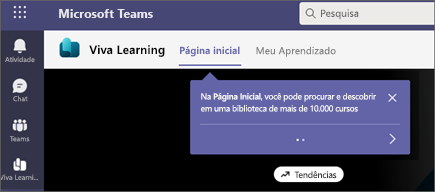
-
Se você quiser fazer o tour mais tarde, selecione as reticências (...) no canto superior direito do aplicativo. Em seguida, escolha Mostre-me para acessar o tour a qualquer momento.
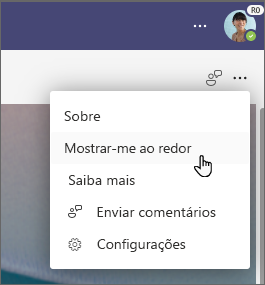
Conectar e aprender com especialistas e colegas
Participe da discussão e veja os últimos eventos na comunidade Viva Learning .










